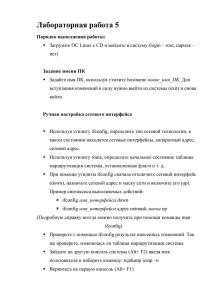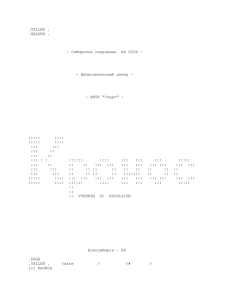Установка утилиты
advertisement
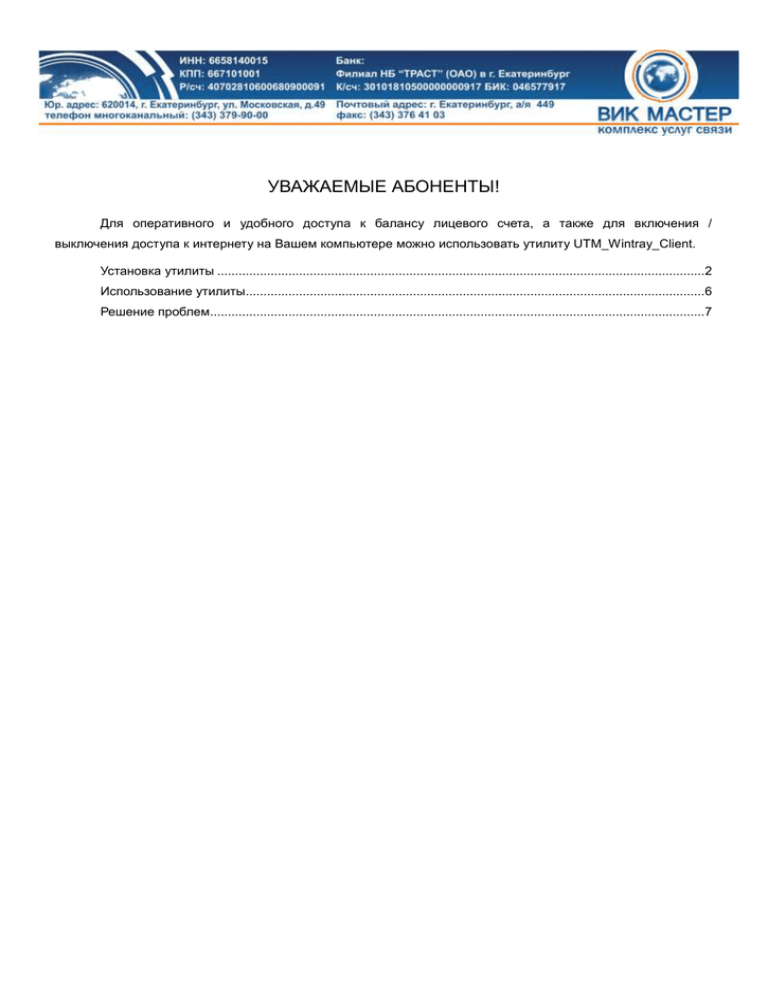
УВАЖАЕМЫЕ АБОНЕНТЫ! Для оперативного и удобного доступа к балансу лицевого счета, а также для включения / выключения доступа к интернету на Вашем компьютере можно использовать утилиту UTM_Wintray_Client. Установка утилиты .........................................................................................................................................2 Использование утилиты.................................................................................................................................6 Решение проблем...........................................................................................................................................7 Установка утилиты 1. Скачайте архив UTM_Wintray.zip. 2. Распакуйте скачанный архив и положите установочный файл в любую удобную папку. 3. Запустите установочный файл UTM_wintray.exe. 4. Выберите язык установки, нажмите «Далее». 5. Установите галочку в нижней части окна. Нажмите «Далее». 2 6. Выберите папку установки (по умолчанию C:\Program Files\NetUP\UTM5_wintray). Нажмите «Далее». 7. В случае успешной установки должно появиться окошко «Установка закончена». Нажмите «ОК». 8. В главном меню (кнопка «Пуск», меню «Все программы») должна появиться иконка запуска утилиты 3 UTM5_Wintray_Client (группа программ UTM5_Wintray). Запустите утилиту. 9. Откроется окно настроек утилиты. 10. Установите следующие параметры: Server address stat.vikmaster.ru Port 11758 Refresh time (sec) 120 WEB-server webstat.vikmaster.ru Turn on internet on start да Turn off internet on shutdown or on stand by да Autostart utm5_wintray да Save settings да Language rus 11. В полях Login и Password установите Ваши логин и пароль доступа к статистике. Нажмите «ОК». 12. В случае появления диалогового окна с вопросом «In order to apply new language settings application must be restarted. Restart it now?» нажмите «Да». 4 13. В трее появится значок утилиты с надписью «UTM». Установка завершена. 5 Использование утилиты Утилита автоматически управляет состоянием подключения к интернету — включает интернет при включении компьютера и выключает при его выключении. Если Вы хотите вручную изменить состояние Вашего подключения, нажмите правой кнопкой мыши на значок UTM в трее и в верхней строке меню выберите соответствующий пункт. В этом же меню доступны следующие функции: информация по потребленному за текущий месяц трафику, доступ к личному кабинету, просмотр сообщений от провайдера и настройки утилиты. Для просмотра баланса лицевого счета наведите курсор на значок UTM в трее. Баланс отобразится во всплывающей подсказке. 6 Решение проблем В случае возникновения проблем в работе утилиты, в частности, проблемы доступа в интернет, проверьте настройки утилиты. Для этого наведите курсор на значок UTM в трее, щелкните правой кнопкой мышки и выберите в меню пункт «Настройки». Ваши настройки должны соответствовать настройкам, показанным на следующей картинке. В полях Логин и Пароль должны быть указаны выданные Вам при подключении Ваши логин и пароль. Если возникшая проблема не решается при верных настройках, Вам всегда готовы помочь в службе технической поддержки. Тел.: (343) 379-90-00, доб. 2 Часы работы: 900 - 1800 7